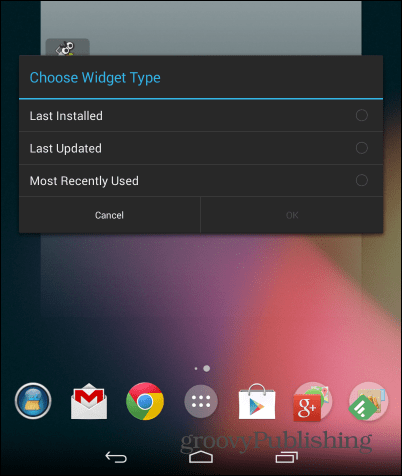Czy masz mnóstwo aplikacji na urządzeniu z Androidem i uważasz, że powinieneś posprzątać? App Eater Uninstaller to darmowy sposób na odinstalowywanie aplikacji partiami.
Czy masz mnóstwo aplikacji na urządzeniu z Androidem i uważasz, że powinieneś posprzątać? App Eater Uninstaller to darmowy sposób na zaoszczędzenie czasu i odinstalowywanie aplikacji partiami w stosunku do jednego po drugim.
App Eater (deinstalator)
App Eater znacznie ułatwi cały proces odinstalowywania, ponieważ nie musisz przechodzić przez żmudny proces wybierania jeden po drugim.
Zacznij od zainstalowania go z tutaj w sklepie Google Play. Jest wolne.
Zobaczysz poniższy ekran, który już zawiera przydatne informacje. Mianowicie, wiesz, jaka była ostatnio zainstalowana aplikacja (zwykle instaluję i odinstalowuję wiele rzeczy, więc to naprawdę pomaga), aplikacja, która została ostatnio zaktualizowana, a także ta, której ostatnio używasz.
Możesz użyć przycisków obok każdego z nich, aby zjeść aplikację (lub odinstalować ją, jeśli bardziej ci się podoba) lub zablokować. Zablokowanie go oznacza ukrycie go przed menu i widżetami App Eater, dzięki czemu jest bezpieczniejszy, gdy masz ochotę odinstalować wszystko na swój sposób.
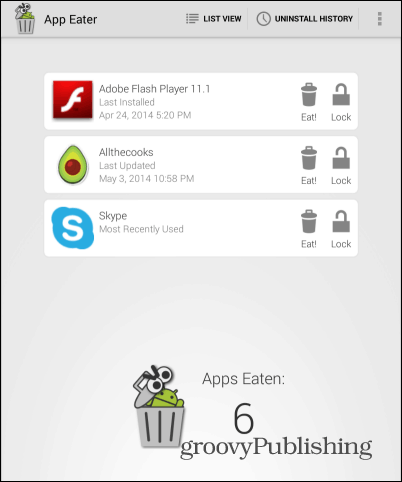
Teraz stuknięcie przycisku Widok listy spowoduje wyświetlenie listy zainstalowanych aplikacji. Możesz zrobić to samo, co przycisk, aby odinstalować je pojedynczo, ale możesz również (i tutaj jest dobra część) pakietowe odinstalowywanie aplikacji. Po prostu dotknij ich nazw na liście, aby je wybrać.
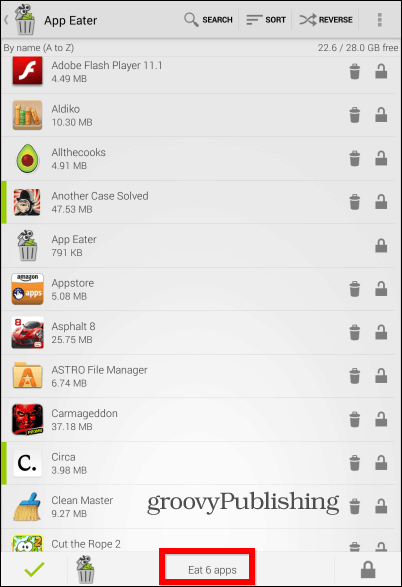
Gdy wybierzesz wszystko, czego chcesz, dotknij Zjedz aplikacje X, a aplikacje zaczną się odinstalowywać. Jedną z przeszkód jest to, że musisz przejrzeć potwierdzenia odinstalowania Androida, ale wciąż jest to znacznie lepsze niż wykonywanie pojedynczych operacji.
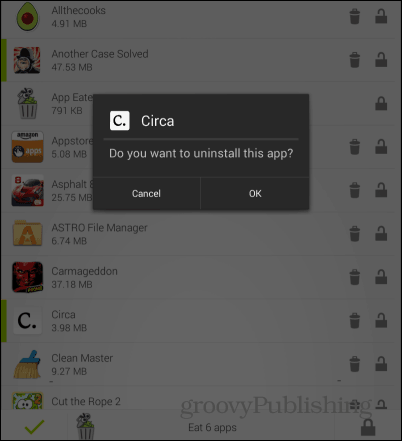
Oferuje również przycisk Historia odinstalowania, który działa dokładnie tak, jak w reklamie, z jedną (istotną) premią: każda aplikacja ma link do sklepu Google Play obok niej, jeśli chcesz ją ponownie zainstalować. Jeśli nie chcesz więcej widzieć aplikacji, które odinstalowałeś, zawsze możesz stuknąć opcję Wyczyść historię.
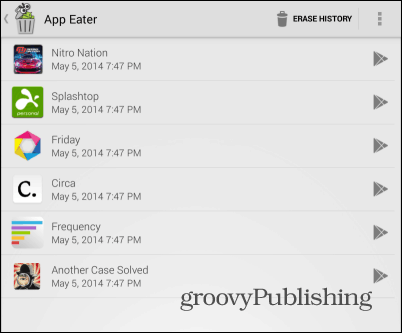
Kolejną ciekawą funkcją jest widżet, który można dodać do ekranu głównego. W rzeczywistości ma trzy możliwe wersje, jak widać poniżej.